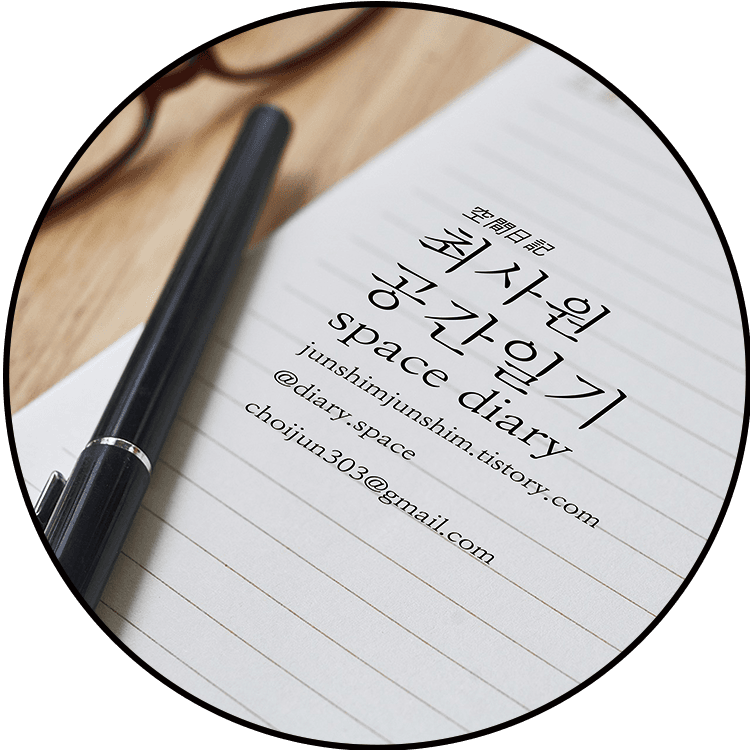-
이 글은 건축설계측 사용자 입장에서 작성되었습니다.
기계,전기 등 타 분야 사용자에게 일부 내용이 해당되지 않을 수 있으니 참고해주시기 바랍니다.
-
ZW CAD
평소 캐드작업하며 모르는건 고캐드에 검색해보는 편입니다.
그럼 왠만한 문제는 다 해결할 수 있는데, 댓글에 종종 보이는 표현이 있었습니다.
'근데 그건 드림에서 쉽게 하실 수 있습니다'
드림이 도대체 뭔지 서치를 해보니..
ZW캐드 라는 소프트웨어의 서드파티 프로그램 (해당 기업이 아닌 외부에서 개발한 프로그램) 이었습니다.
실제로 건축설계를 하며 오토캐드에서 사용하는 기능은 매우 제한적입니다.
애초부터 건축 뿐만 아니라 기계,전기,토목분야도 고려됐기때문에.. 대부분의 기능은 한번도 사용하지 않죠.
그런 점에서 ZW캐드는 오토캐드보다 저렴하고 가볍기도 하고.. 건축설계 맞춤형 기능을 제공하는 듯 했습니다.
그리고 이번에 사무실에서 ZW CAD를 구입하게 되었습니다.
이미 구입했는데 검색해보는게 이상하지만..
인터넷을 서치해본 결과 ZW CAD의 장점은 대략 이렇습니다.
- 저렴하다 (영구버전이기 때문에 장기적으로 비용이 적음. 오토캐드는 구독제)
- 가볍다 (오토캐드 메모리소비량 50% - 오토캐드는 최적화가 잘 안되어 잔렉이 많다 )
- 그럼에도 인터페이스, 명령어는 오토캐드와 거의 동일하다
- 그럼에도 될건 다 된다 (리습, 호환성, 플롯, 내보내기 등등..)
- 서드파티 지드림 (3rd party ZDream) 을 제공한다
사용해봐야 알겠지만, 정품을 사용한다고 했을 때 설계사무소가 ZW CAD를 선택하는건 꽤 합리적일 듯 합니다.
-
초기설정
AUTOCAD를 사용하다 ZW CAD를 사용하려 할 때 - 몇가지 초기설정을 잡아보겠습니다.
명령어 (shortcut) 옮기기 (단축키 ALI)
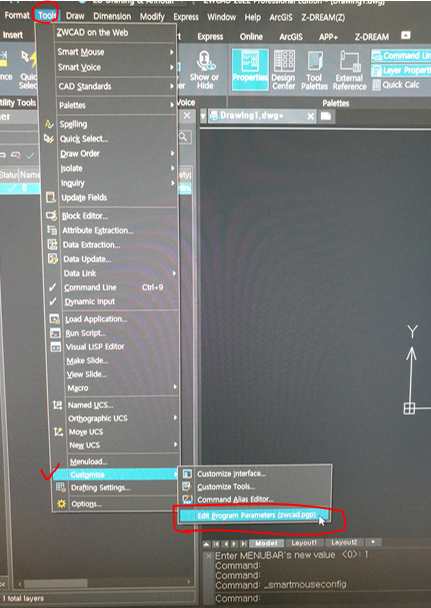
ZWCAD의 단축 명령어는 'zwcad.pgp' 라는 파일에 설정되어 있습니다.
메모장을 통해 단축 명령어를 확인 및 수정, 삭제할 수 있습니다.
1. PGP 파일 열기
메뉴->도구(tools)->사용자 지정->편집과 프로그램 매개변수(zwcad.pgp) 버튼 클릭
메모장이 하나 열릴 것입니다.
2. PGP 파일 설정하기
메모장에 텍스트 형식으로 단축키가 설정되어 있습니다.
EX ) 3A (단축키), *3DARRAY(명령어)
변경하고자 하는 단축키를 변경하면 됩니다.
* 기존 오토캐드에서 사용하시던 단축키로 설정하기
AUTOCAD 의 명령어 메모장을 옮겨야 합니다.
AUTOCAD 실행 -> tools -> manage -> Edit Aliases ->
Edit Aliases 버튼 클릭
메모장이 나올텐데, 거기 있는 내용을 그대로 ZWCAD의 PGP파일
메모장에
Ctrl+C / Ctrl+V 로 복사붙여넣기 하시면 됩니다.
-
리습 (lisp) 추가하기
명령어 APPLOAD -> Startup Suite -> Add -> 추가하고싶은 리습 선택 -> 재부팅
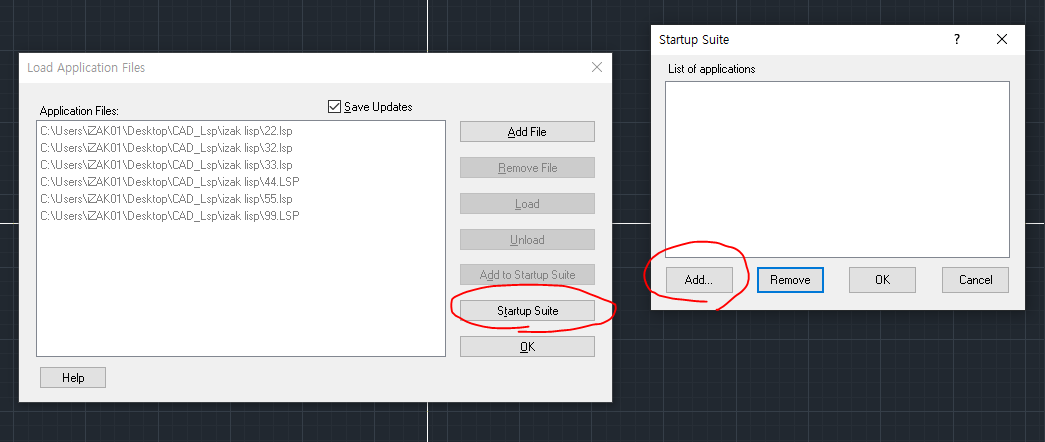
-
PLOT STYLE 설정하기 (CTB 추가하기)
명령어 OPTION -> PLOT -> Add or Edit Plot Style Table -> 폴더에 기존에 쓰던 플롯스타일(ctb) 집어넣기
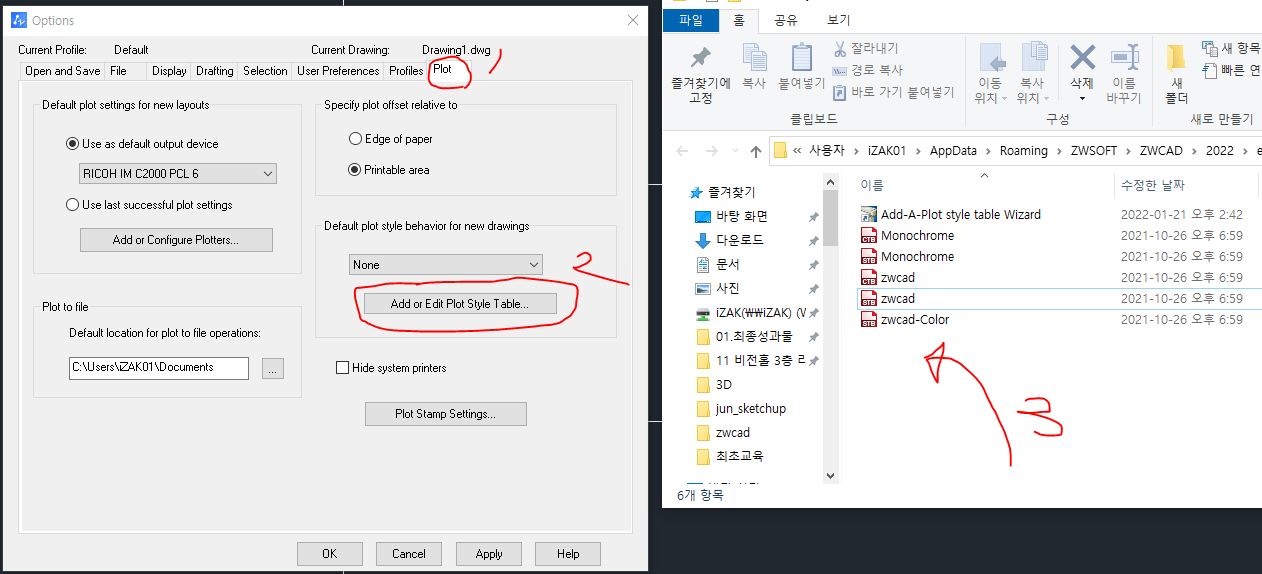
-
PLOTTER 설정하기
* ZWCAD 자체 플롯형식을 사용하는게 가장 편리함 (ex. ZWCAD PDF 등)
AUTOCAD에서 쓰던 플롯파일은 ZWCAD와 호환이 안되기에, 새로 만들어줘야 합니다.
프린터 드라이버나 Adobe PDF를 그대로 쓰신다면 문제없지만, PDF파일을 가로로 출력하는 등 새로 파일을 만드셔야 한다면 명령어 PLOT -> 기존 Adobe PDF 플롯방식을 수정하는 방식으로 만들 수 있습니다.

PLOTTER 파일이 저장되는 경로는 아래와 같습니다.
경로 - C: \ Users \ 사용자명 \ AppData \ Roaming \ ZWSOFT \ ZWCAD \ 2022 \ en-US \ Plotters
기타 환경설정
- 객체선택시 밝게 빛나게 설정하기
명령어 SELECTIONEFFCT -> 1

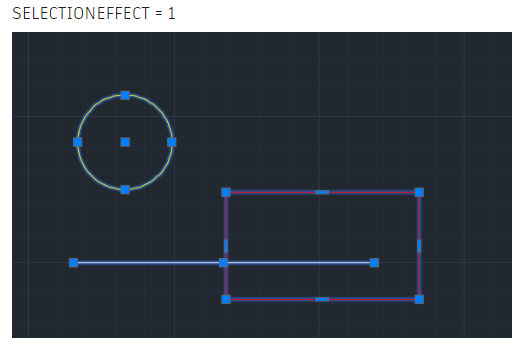
- X,Y 축 크기 줄이기
명령어 UCSICON - Property(P) - UCS icon size 15->5 로 줄이기
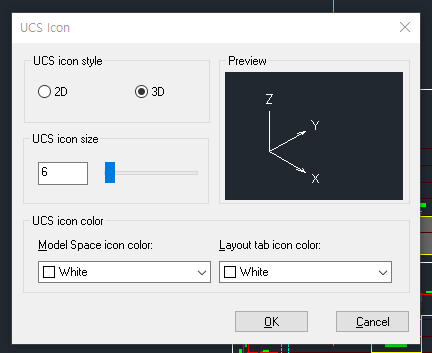
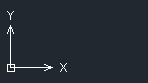
- 캐드파일 한개씩 여러창에 열기 / 여러창 한개에 열기
단축키 : SDI - 0 (1개창 여러개도면) / 1 (새창에서 열기)
* 2개 이상 창에 도면 열려있을 시 적용안됨
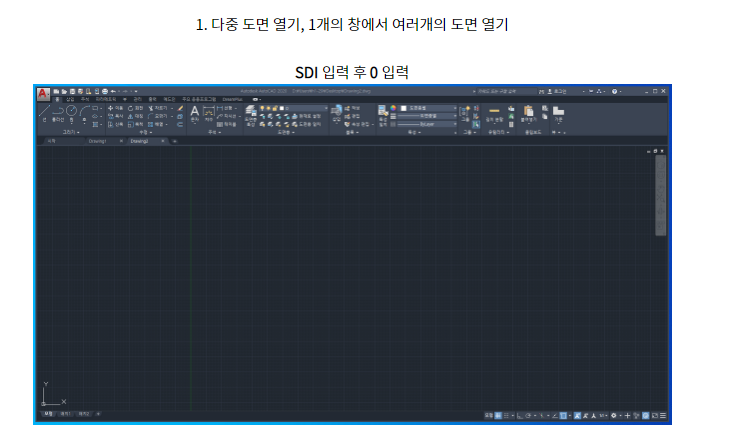
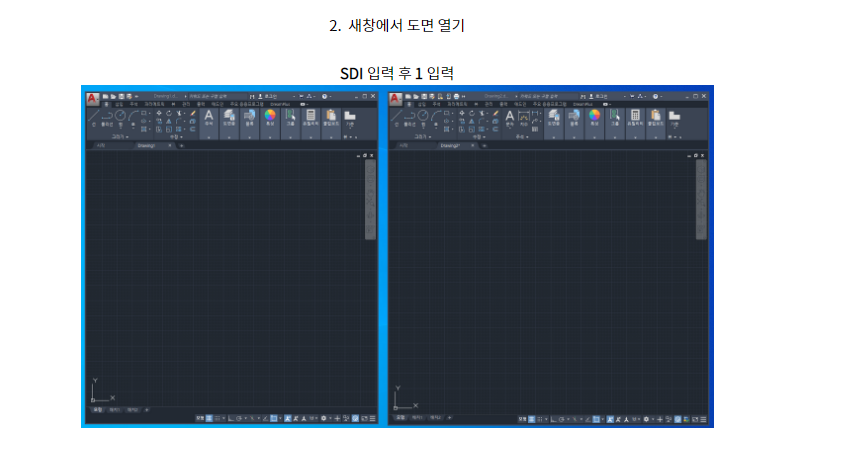
- 안보이거나 ? 로 뜨는 글꼴 해결방법
http://www.zwsoft.co.kr/BD_View.asp?CODE_No=1&IDX=155
ZWCAD KOREA
www.zwsoft.co.kr
-
ZW CAD 추가된 주요기능들
오토캐드에는 없는 ZW CAD의 기능 중 개인적으로 건축설계시 쓸만한 것들을 추려봤습니다.
ZW CAD 자체기능
슈퍼해치 (SUPERHATCH)
해치의 패턴을 제작할 수 있으며 image file로도 생성이 가능하다
Google Earth map
구글어스 그래픽 스냅샷을 변환작업 없이 바로 불러올 수 있다
image 기능 강화
이미지의 투명도 조절이 가능하다

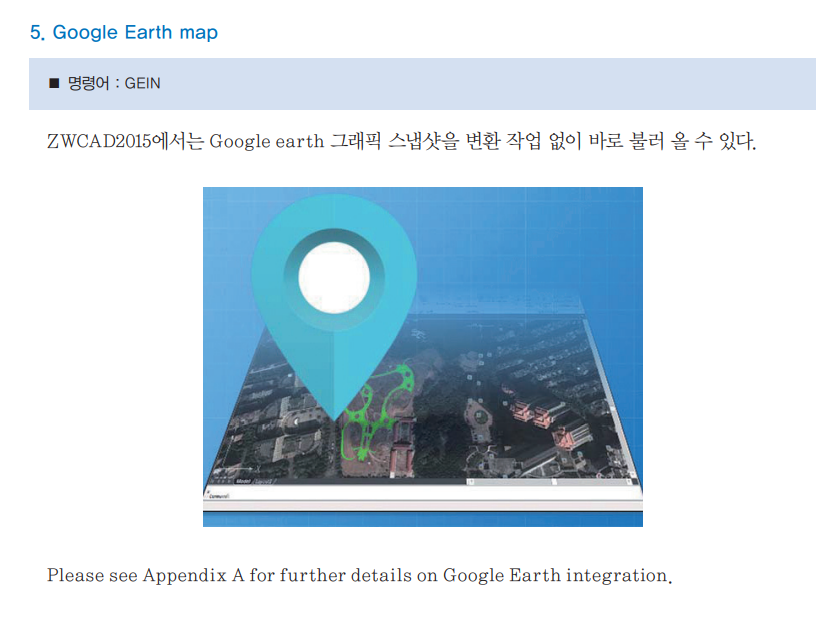
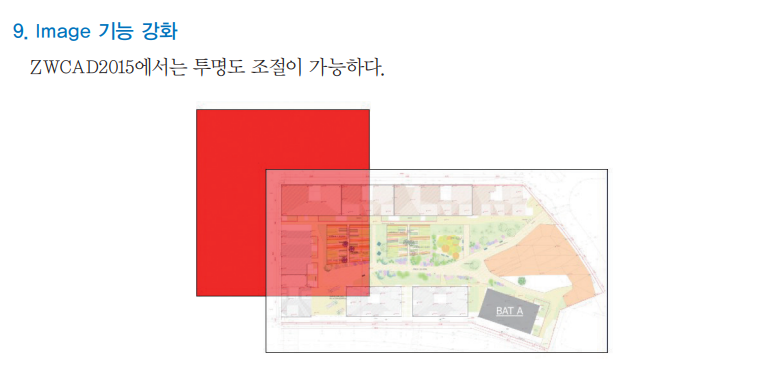
-
Z DREAM
ZWCAD 서드파티 프로그램인 Z DREAM의 기능 중 개인적으로 눈에 띄는 것들을 추려봤습니다.
* 쓸만한 기능 리스트
(빨강색 표기한 기능들은 글 하단에 간단한 사용법을 덧붙임)
(다른 기능들에 대한 자세한 설명은 ZDREAM Manual 참고)
2.6.4 횡단보도 그리기 (DCW)
2.6.6 grid 그리기 (DGR)
2.6.7 배수관 그리기 (DP)
2.7.12 도로 차선 라인타입 (ROADL)
4.1 도곽 폼에 번호 쓰기 (ADN)
4.2 다중 도면 삽입, XREF (MUIN)
4.3 속성 도곽 내용 일괄수정 (CALS)
6.4 외부참조 도면층 상태 복원 (RXL)
6.5 외부참조 색상 변경 (XFC)
6.6 도면층 병합 (LME)
7.2 문자 일괄 크기변경 (TAS)
8.5 증분 복사 (ICO)
8.8 해치를 뒤로 보내기 (DRH)
8.20 객체 축척 일괄변경 (MSC)
10.6 블록 이름 변경 (REB)
10.8 블록 다른이름으로 복사 (BCO)
11.1 면적구하기 (ARE)
11.4 객체 길이 쓰기 (CL)
11.9 건축 슬래브 면적 집계표 (SLAT)
12.3 다중플롯 (MPL)
13.1 여러번 간격띄우기 (RF)
13.2 증분 간격띄우기 (IOF)
13.3 양쪽 증분 간격띄우기 (BSF)
-
위의 기능들 중 몇가지는 설명을 덧붙이겠습니다.
13.2 다중플롯 (MPL)
한번에 여러장의 도면을 플롯하는 기능입니다.
* 주의사항
1. 도곽은 블록으로 지정되어 있어야 하며, 같은 블록으로 지정 시에만 다중플록 사용이 가능합니다.
2. WCS(월드 좌표) 환경에서만 사용하시길 바랍니다. UCS(사용자 좌표)일 경우 출력물이 비정상적으로 출력됩니다.
3. 플롯장치는 Adobe PDF가 아닌 ZWCAD PDF 를 사용해야 중간에 확인창이 안뜨고 일괄출력됩니다.
4. 용지크기는 A3기준- ISO A3 가 아니라,
ISO expand A3(420x297)를 사용해야 출력물이 위아래로 잘리지 않고, 가로로 출력됩니다.
5. 현재 PDF 출력은 낱장만 가능하고, 통합은 따로 해줘야 한다고 합니다.
건축설계시 다중플롯을 하는 경우는 크게 2가지로 나뉜다고 봅니다.
1. 한 파일에 여러장 작성된 도면을 다중플롯 (소규모 프로젝트 도면)
2. 한 파일에 한 장씩 작성된 도면들을 다중플롯 (중, 대규모 프로젝트 또는 X-REF를 사용할 때)
두 경우 모두 다중플롯 사용방식은 유사하지만, 도곽을 블록/X-REF로 만들어 관리하는데 유의해야합니다.
다중플롯은 하나의 블록을 기준으로 영역을 잡기 때문입니다.
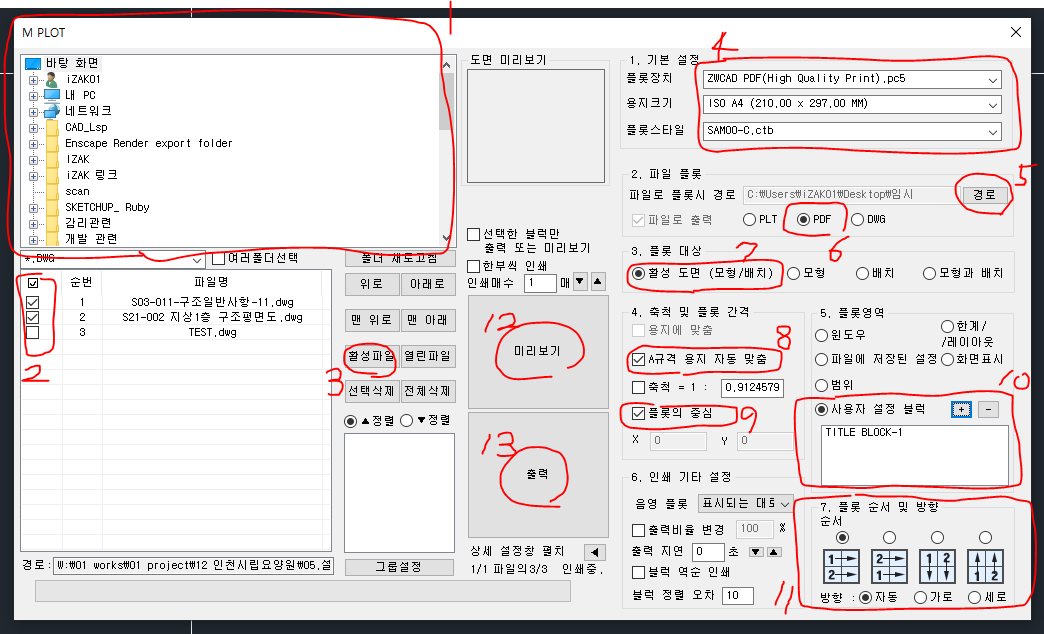
1. 플롯할 파일의 경로를 찾을 수 있습니다. 폴더를 클릭하면 폴더 내의 도면 전체를 불러들입니다.
2. 불러온 도면 중 출력할 도면을 체크해야 합니다.
3. 버튼을 클릭하면 현재 ZWCAD에 열려있는 도면을 리스트에 불러들입니다.
4. 다중플롯을 사용할 때 기본설정은 ZWCAD PDF를 사용하고, 용지는 ISO expand 를 사용해줘야 합니다.
5. 출력된 파일이 저장될 경로를 지정할 수 있습니다. (PDF낱장 폴더를 만들어주는게 좋습니다)
6. 파일형식을 지정합니다.
7. 모형(Model) /배치(Layout) 스페이스 중 어디를 플롯할지 지정할 수 있습니다. 보통 활성 도면으로 지정해놓습니다.
8. 다중플롯하는 도면은 보통 축척이 모두 제각각이기때문에 용지 자동 맞춤으로 설정해놓습니다.
9. 플롯의 중심으로 설정해놓습니다.
10. +버튼을 누른 후, 블록으로 만들어진 도곽을 추가하고 그 도곽의 영역을 지정해주면 됩니다.
11. 한 파일에 여러 도면이 있을 때, 도면출력순서를 지정할 수 있습니다.
보통 좌->우 / 위->아래 순서로 도면을 작성하는데, 작성한 순서에 맞춰 설정합니다.
12. 도면을 출력하기 전 미리보기가 가능합니다.
13. 도면을 출력합니다. 플롯장치가 ZWCAD PDF가 아니면 한장한장 경로를 확인하는 창이 떠서 번거롭습니다.
-
참고
https://www.youtube.com/watch?v=idxtntE9nzU
'Tools > autocad & lisp' 카테고리의 다른 글
| 캐드를 더 잘 사용하기 위한 TIP (2) | 2020.03.31 |
|---|---|
| 오토캐드 Layout, W block, X-ref 외부참조 잘 쓰는 법 (2) | 2019.11.28 |
| ★ 오토캐드 명령어 모음(20.02.01 업데이트) (0) | 2019.11.26 |